SSHアクセス すべてのcPanelホスティングプランで利用できます。以下の簡単な手順でSSH経由で接続できます:
ステップ1-シェルアクセスのアクティブ化
cPanel共有ホスティングプランのいずれかをお持ちの場合 または、cPanelリセラープランのメインアカウントのSSHを有効にします 、ホスティングでアカウントにアクセスするだけです →管理 :
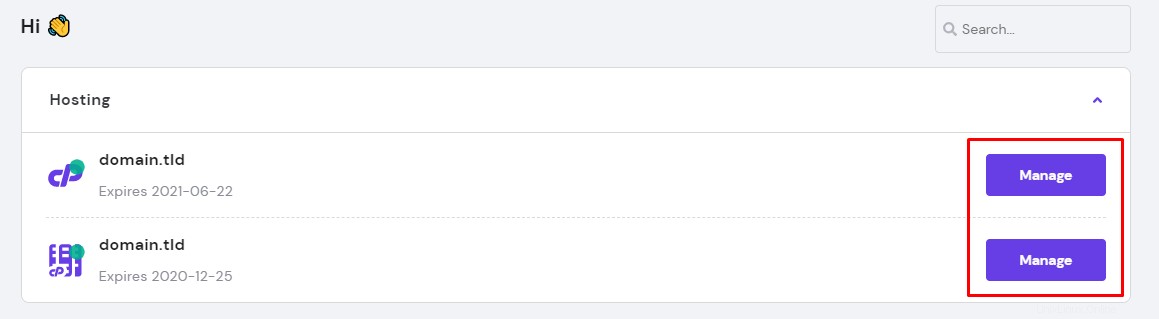
SSHアクセスを探します 有効にする:をクリックします
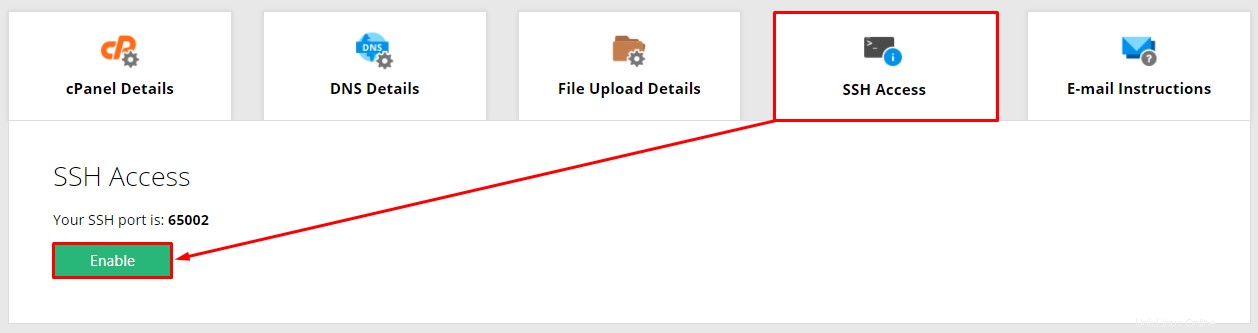
リセラープランがある場合 クライアントに対してこの機能を有効にする必要がある場合は、カスタマーサクセスチームに連絡してください 有効にします🚀
ステップ2-SSHキーの生成
cPanel内で、SSHアクセスを検索します [セキュリティ]タブ:
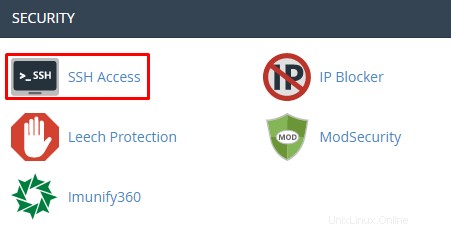
そこで、SSHキーの管理を選択します 新しいキーのペアを作成するか、既存のキーを管理するには:
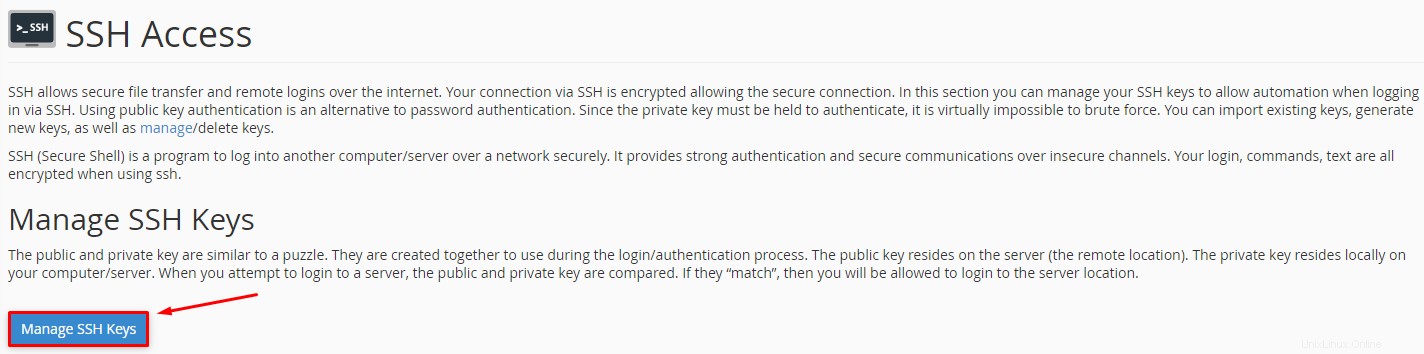
初めてSSHアクセスを設定する場合は、新しいキーの生成をクリックします。 ボタンを押すと、cPanelは公開鍵と秘密鍵のペアを作成できるようになります:
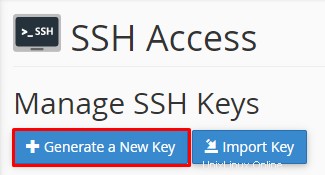
公開鍵の生成について キー名、キータイプ、キーサイズは変更しないことをお勧めします。 したがって、キーのペアに必要なパスワードを入力するだけで済みます。
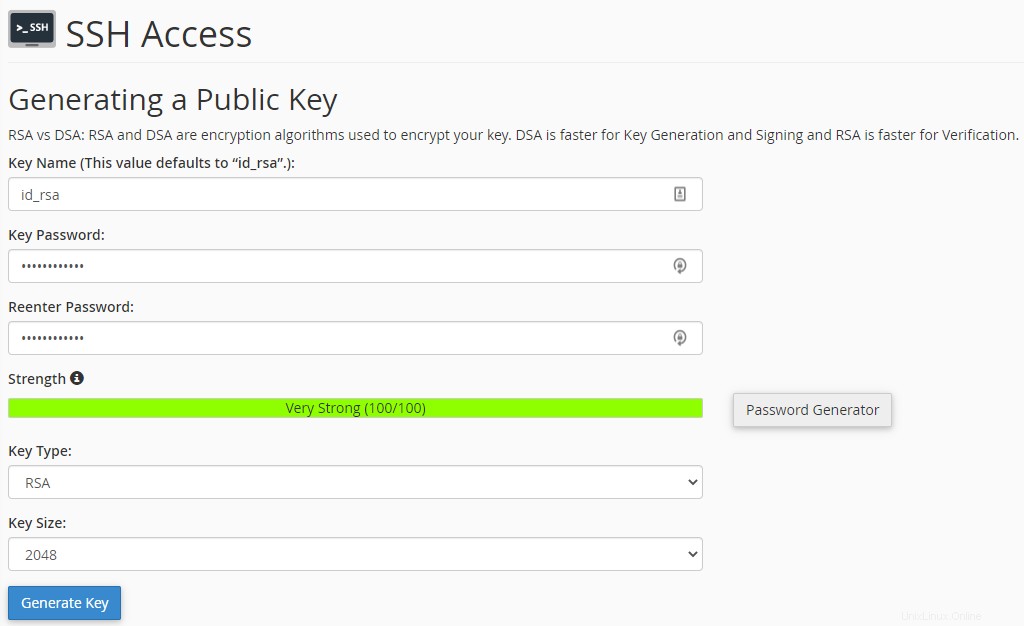
注 :
-
公開鍵に設定したパスワードは同じである必要はありません cPanelログインパスワードとして 。
次に、公開鍵を承認するだけで済みます。 作成した。そのためには、管理をクリックします :
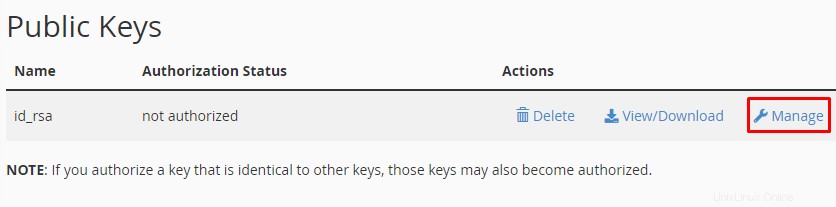
そして承認 :
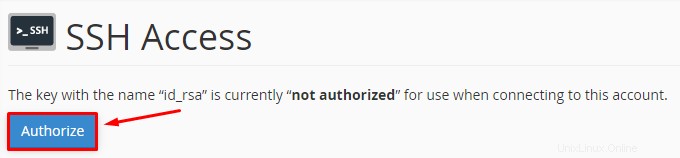
ステップ3-秘密鍵をダウンロードする
次に、秘密鍵をコンピューターにダウンロードして、SSHへのアクセスに使用する目的のソフトウェアにアップロードできるようにする必要があります。
そのためには、SSHアクセスに戻ります。 セクションで、表示/ダウンロードをクリックします 秘密鍵セクションにあります:
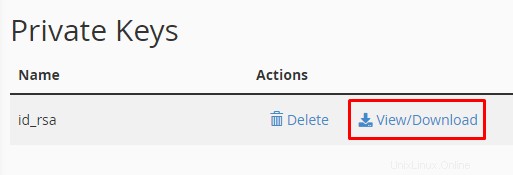
Linuxを使用している場合 システムでは、キーをインストールする準備ができているので、キーのダウンロードをクリックするだけです。 :
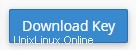
Windowsを使用している場合 および/またはパテ ソフトウェアの場合、キーを PPKに変換する必要があります フォーマット。これを行うには、ページの一番下までスクロールし、キーのペアに選択したパスワードを入力して、変換をクリックします。 :
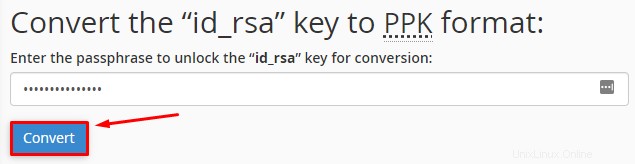
これで、秘密鍵をダウンロードして、Windowsマシンで自由に使用できるようになりました😊
ステップ4-接続
この記事では、 Puttyを使用します SSH経由で接続するためのソフトウェアとして。このチュートリアルをフォローできます コンピュータにダウンロードします。
設定後、秘密鍵をアップロードする必要があります。
これを行うには、接続を選択します →SSH →認証 。次に、参照をクリックします フィールドで秘密鍵ファイルを選択するには認証用の秘密鍵ファイル:
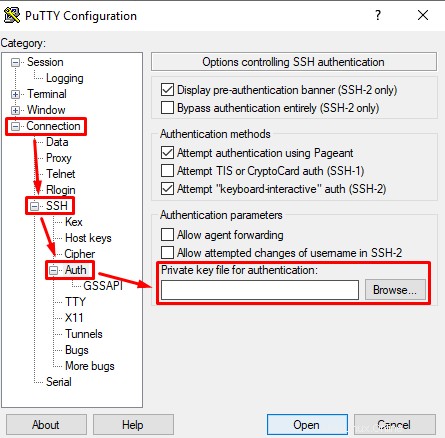
それが終わったら、セッションに戻ります セクションで、ホスティングプランのIPアドレス、ポートを入力し、接続タイプとしてSSHを選択して、開く:をクリックします。
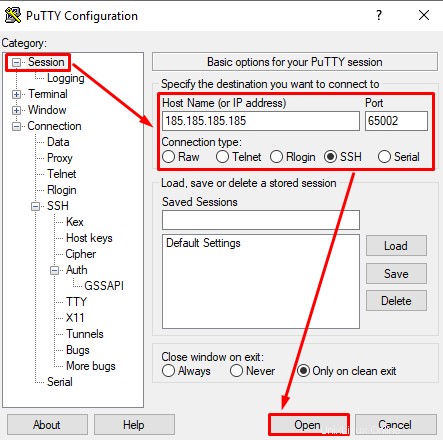
表示されるターミナル画面で、cPanelのユーザー名を入力します ここに示すようにログイン時:
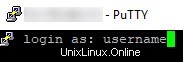
最後に、公開鍵の生成中に作成したパスワードを入力します:

それでおしまい!これで、SSH経由でcPanelアカウントに接続する方法がわかりました😊
注意事項 :
-
セッションを保存できるので、Puttyを閉じて再度開くたびに秘密鍵を含める必要がありません。
-
cPanelファイルマネージャーの基本的なアクション